Este artículo le guiará a través de la creación de una automatización (zap) con Snov.io en Zapier.
Antes de empezar, asegúrate de leer esta guía sobre los fundamentos de la integración ⇒
Cómo crear zaps
Un zap consta de dos elementos básicos: un disparador, que es un evento en una aplicación elegida que inicia el zap, y una o más acciones posteriores, que son eventos desencadenados en otra aplicación por el disparador inicial.
Vamos a examinar un caso de uso de ejemplo para la integración de Snov.io con HubSpot.
Snov.io x Hubspot: Crear nuevos contactos en Hubspot de respuestas en Snov.io
Este zap te permite crear automáticamente nuevos contactos en Hubspot con las perspectivas que respondieron a sus correos electrónicos de campaña Snov.io.
Paso 1: Crear un zap
Empieza por crear una plantilla Zap.
Inicia sesión en tu panel de Zapier --> haz clic en Crear Zap en la esquina superior izquierda.
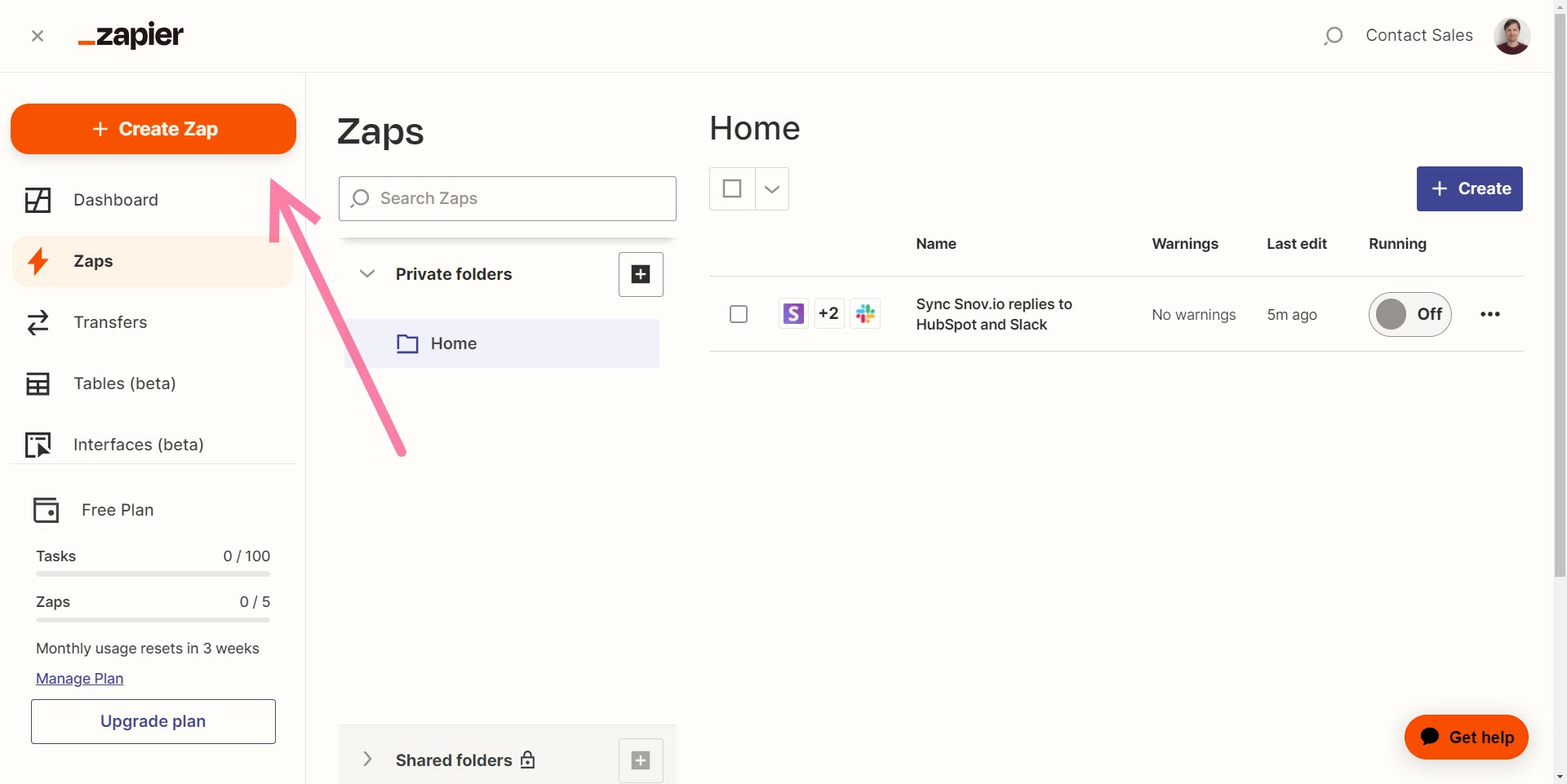
Puedes crear una plantilla Zap utilizando el procesador de texto basado en IA o seleccionar manualmente los pasos de activación y acción.
Para crear un zap mediante IA:
- Copia y pega este mensaje en el área de entrada de la parte superior:
"Cuando se recibe una nueva respuesta en Snov.io, encuentra el prospecto usando su ID en Snov.io, luego crea o actualiza el contacto en HubSpot".
- Haz clic en Inténtalo para crear una plantilla de zap basada en esta descripción de flujo.
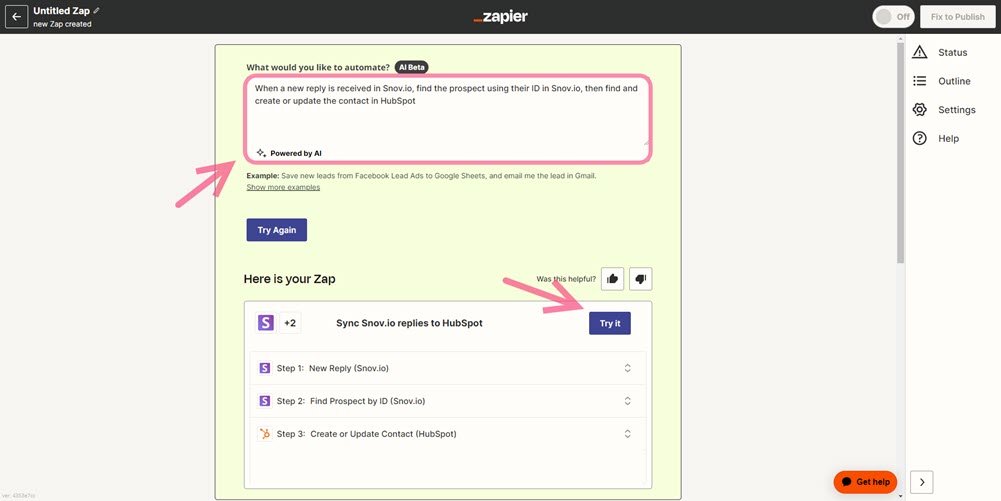
Paso 2: Autenticar Snov.io
A continuación, conceder el acceso a utilizar tu cuenta Snov.io en este zap.
Haz clic en Continuar para continuar.
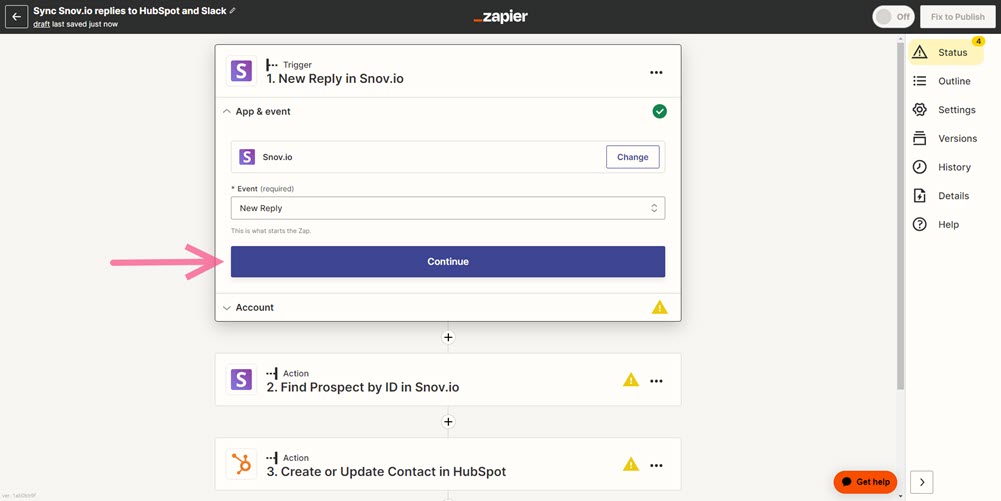
A continuación, haz clic en Iniciar sesión para conectar tu cuenta Snov.io. Introduzca sus credenciales de API en la ventana emergente --> Haga clic en Sí, Continuar para permitir el acceso.
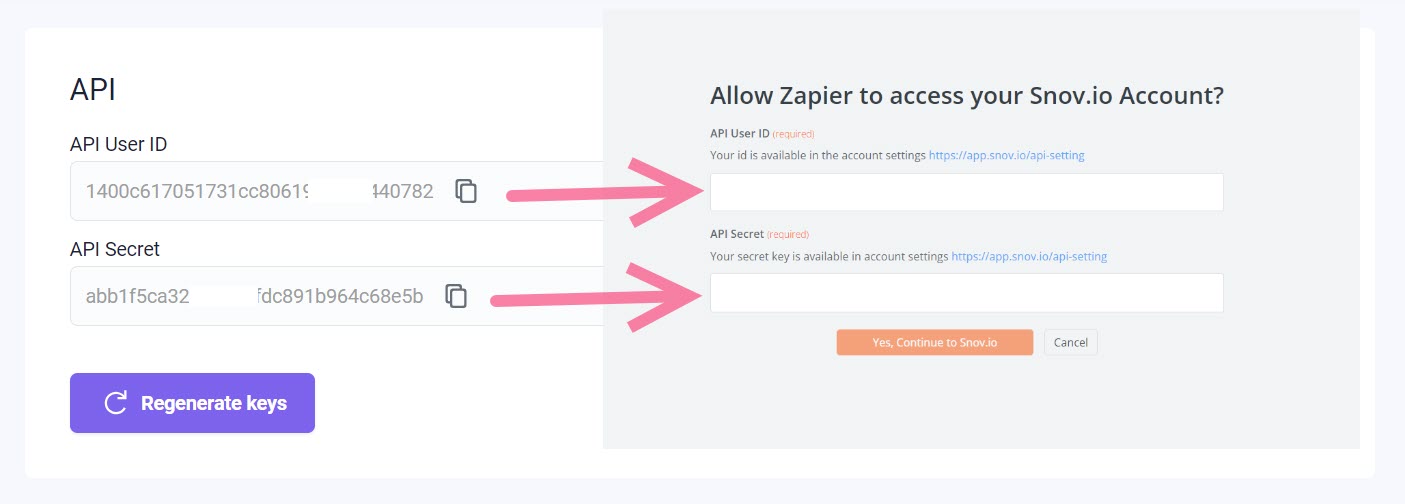
Paso 3: Configura disparador Snov.io
El siguiente paso es configurar un evento de activación de Snov.io. En nuestro caso de uso, el evento desencadenante será una nueva respuesta entrante en una campaña Snov.io elegido.
En Valor de la campaña, selecciona el campaña de Snov.io en el que Zapier monitorizará las respuestas.
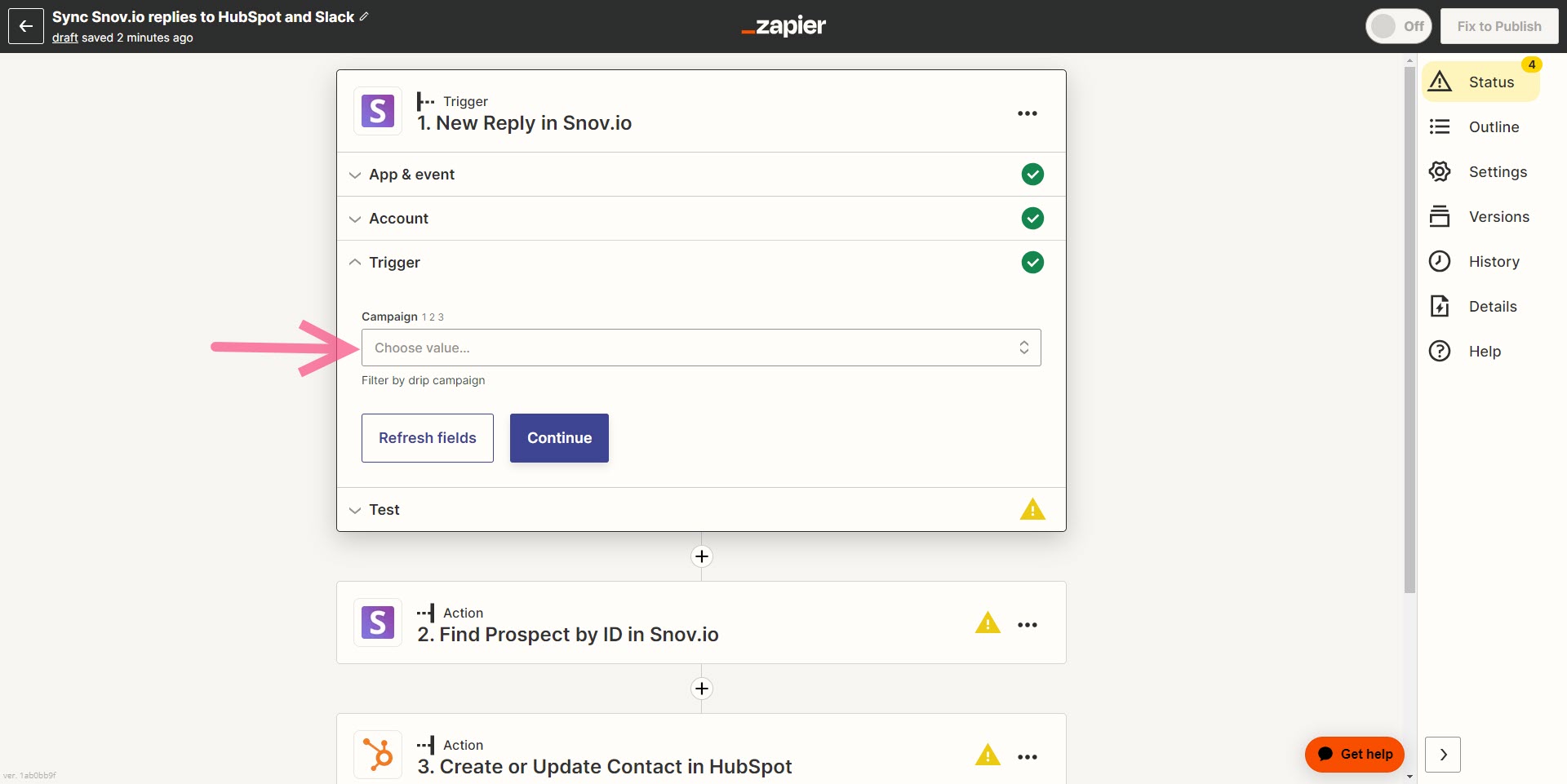
Haz clic en Continuar --> Prueba el activador.
Paso 4: Configura la acción Snov.io
Si la prueba de disparo tuvo éxito y se encontró una respuesta, el siguiente paso es configurar y probar el primer evento de acción: Encuentra prospecto que respondió en tu lista Snov.io por su ID.
Haz clic en Probar acción --> y luego en Continuar.
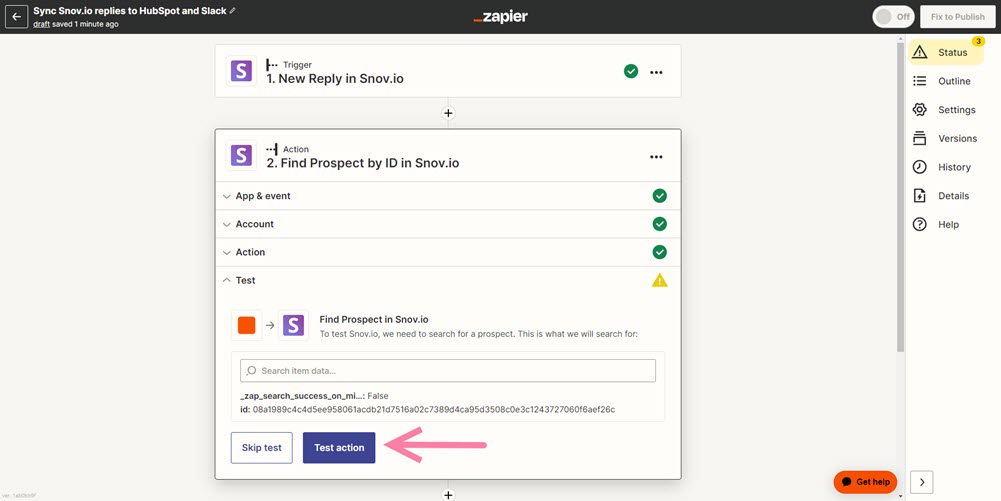
Paso 5: Configurar la acción de Hubspot
A continuación, autentifica tu cuenta de Hubspot para conceder permiso para que se utilice en este zap.
Haz clic en Iniciar sesión y selecciona tu cuenta.
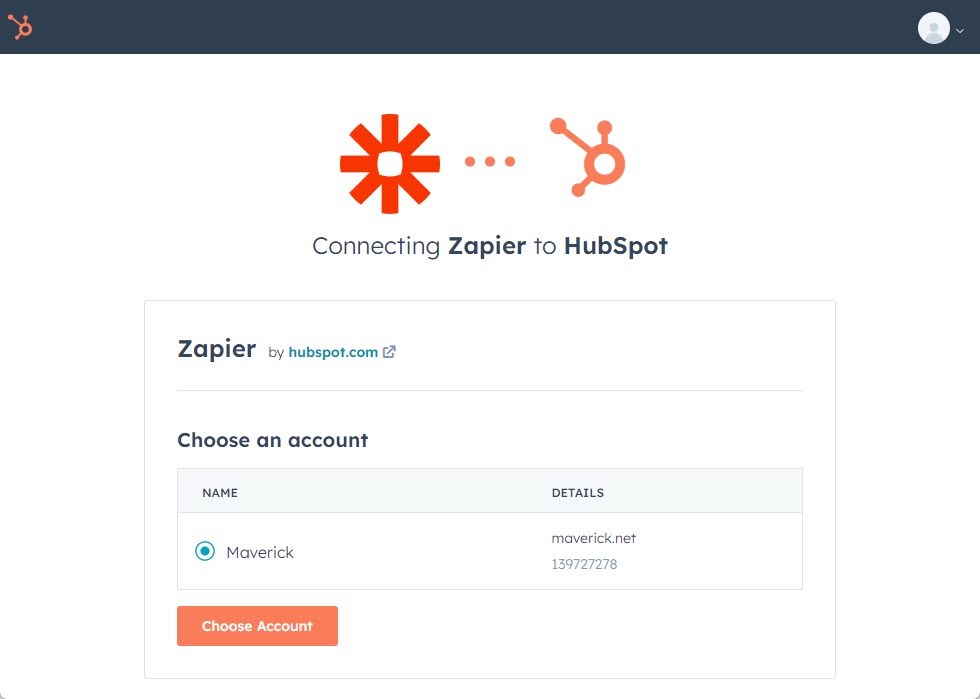
Una vez que hayas iniciado sesión, haz clic en Continuar para proceder a configurar una Acción de Hubspot, que es crear un contacto a partir de un prospecto que respondió en Snov.io.
Mapear los campos en HubSpot con los datos de la perspectiva de Snov.io. Esto determinará qué campos se sincronizan con el contacto HubSpot.
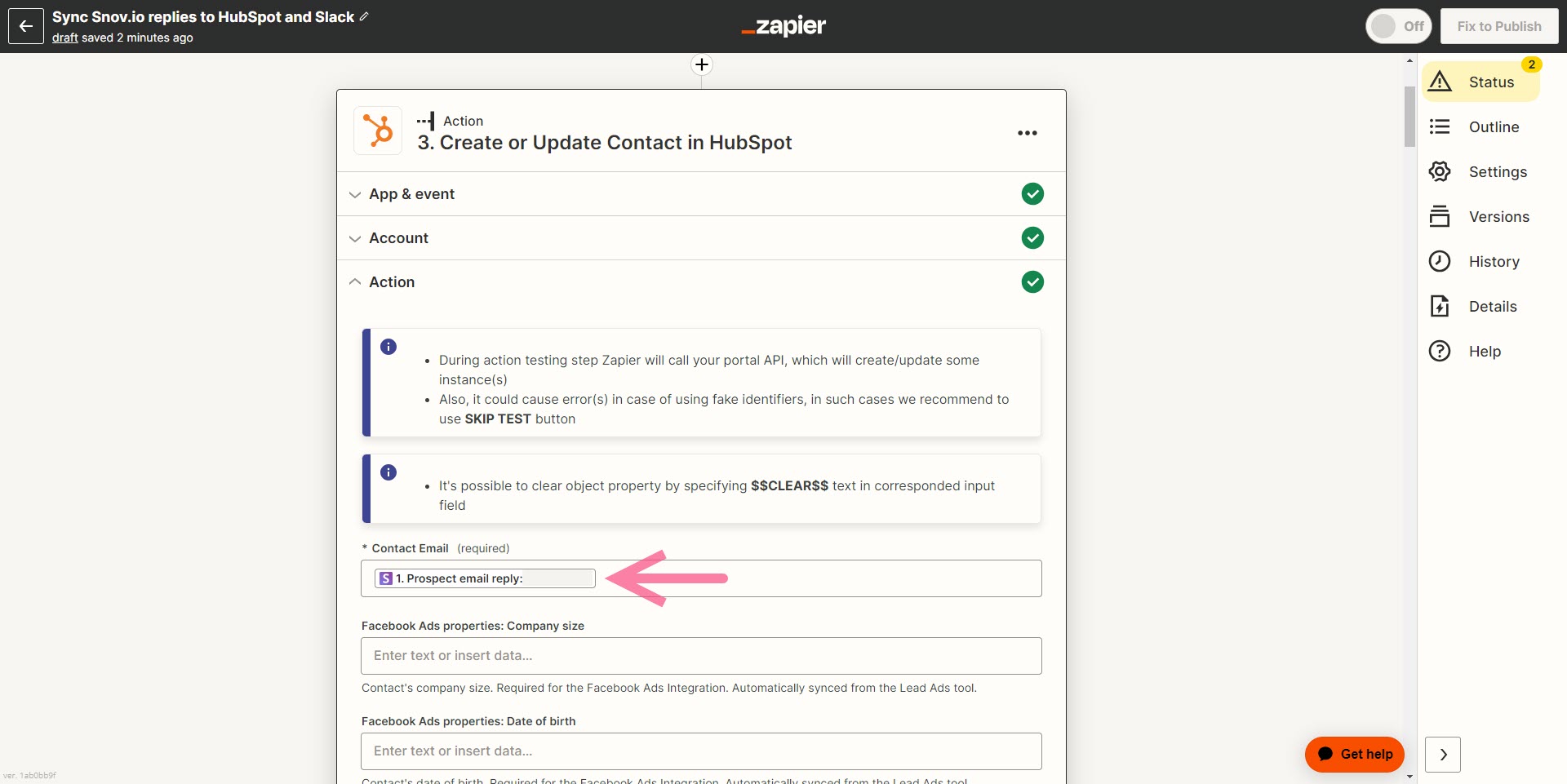
- En el campo Correo electrónico del contacto (obligatorio), busca la propiedad Correo electrónico del cliente potencial y selecciónala.
- Haz coincidir otros campos de datos necesarios.
Desplázate hacia abajo y haz clic en Probar acción --> Continuar para continuar.
Si la prueba se realiza correctamente, verás un contacto recién creado en tu cuenta de HubSpot.
Ahora ya está todo listo para publicar tu zap y ponerlo en marcha. Esto significa que el escenario zap se ejecutará cada vez que se produce un evento desencadenante.
Con la próxima integración de Snov.io y HubSpot, usted será capaz de sincronizar a la perfección las bases de datos de contactos entre ambas aplicaciones.
Casos de uso populares de Snov.io x Zapier
¿Buscas inspiración? Echa un vistazo a estas populares plantillas Zap ⇒ ¡empieza!
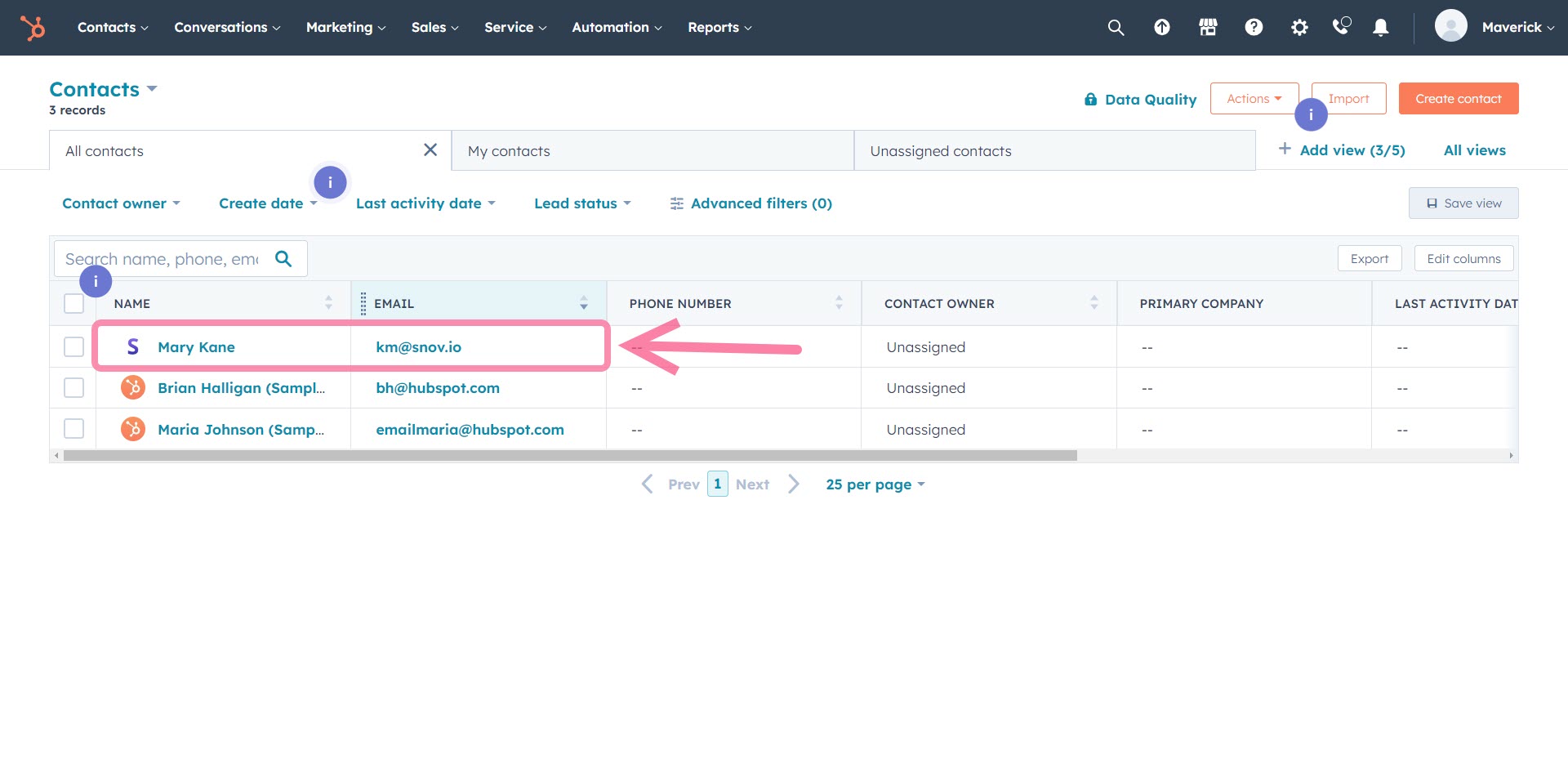
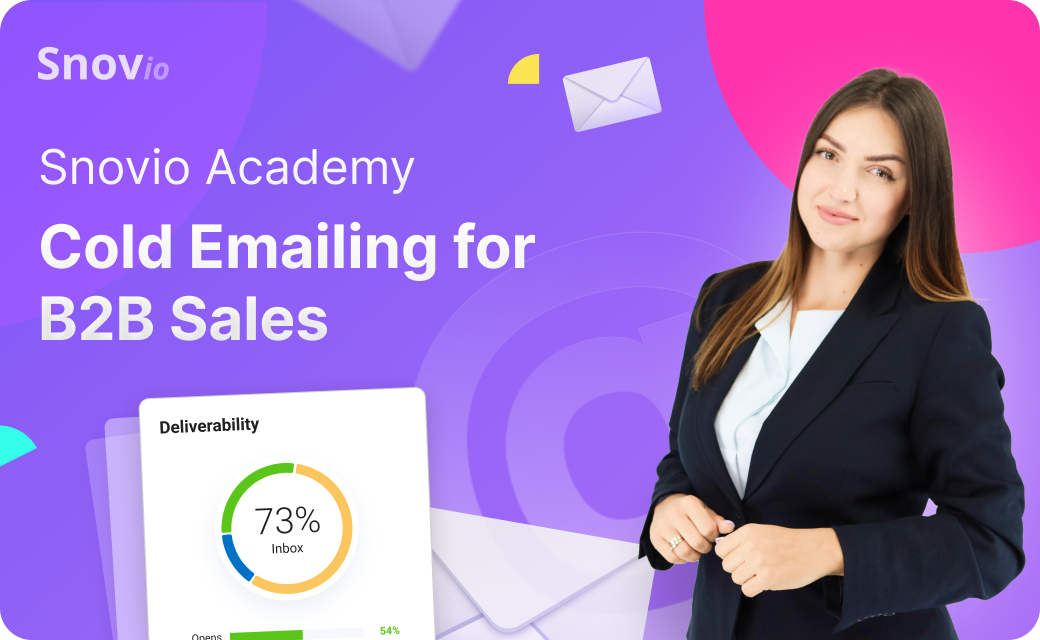

Lo lamentamos 😢
Cómo podemos mejorarlo?